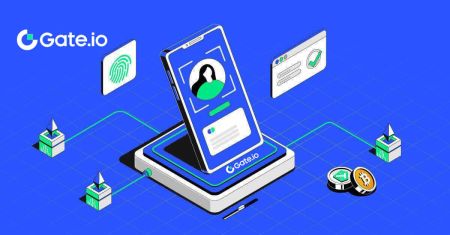Hvernig á að skrá sig á Gate.io
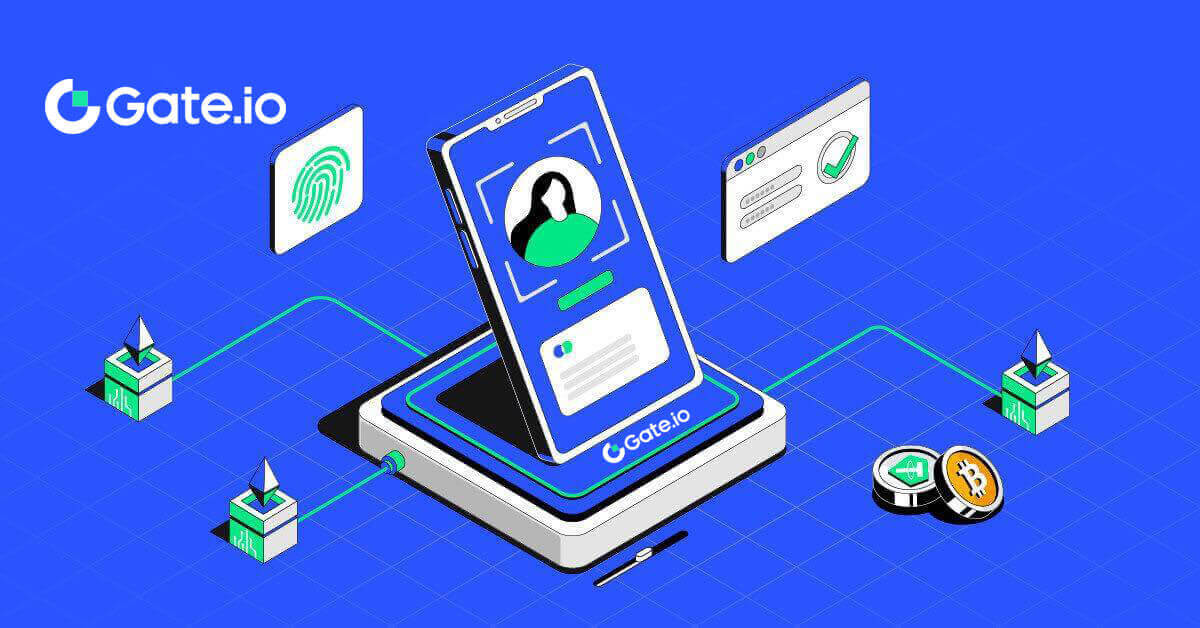
- Tungumál
-
English
-
العربيّة
-
简体中文
-
हिन्दी
-
Indonesia
-
Melayu
-
فارسی
-
اردو
-
বাংলা
-
ไทย
-
Tiếng Việt
-
Русский
-
한국어
-
日本語
-
Español
-
Português
-
Italiano
-
Français
-
Deutsch
-
Türkçe
-
Nederlands
-
Norsk bokmål
-
Svenska
-
Tamil
-
Polski
-
Filipino
-
Română
-
Slovenčina
-
Zulu
-
Slovenščina
-
latviešu valoda
-
Čeština
-
Kinyarwanda
-
Українська
-
Български
-
Dansk
-
Kiswahili
Hvernig á að skrá þig á Gate.io með tölvupósti eða símanúmeri
1. Farðu á Gate.io vefsíðuna og smelltu á [Skráðu þig] .
2. Veldu [Email] eða [Phone number] og sláðu inn netfangið þitt eða símanúmerið. Búðu síðan til öruggt lykilorð fyrir reikninginn þinn.
Veldu [Land/Region of Residence] , merktu við reitinn og smelltu á [Sign Up].


3. Staðfestingargluggi opnast og fylltu út staðfestingarkóðann. Þú færð 6 stafa staðfestingarkóða í tölvupósti eða síma. Smelltu síðan á [Staðfesta] hnappinn.

confi
4. Til hamingju! Þú hefur búið til Gate.io reikning með tölvupósti eða símanúmeri.

Hvernig á að skrá þig á Gate.io með Google reikningi
1. Farðu á Gate.io vefsíðuna og smelltu á [Skráðu þig] .
2. Skrunaðu niður neðst á skráningarsíðunni og smelltu á [Google] hnappinn.

3. Innskráningargluggi opnast þar sem þú þarft að slá inn netfangið þitt eða síma og smella á [Næsta].

4. Sláðu síðan inn lykilorðið fyrir Google reikninginn þinn og smelltu á [Næsta].

5. Smelltu á [Halda áfram] til að staðfesta innskráningu með Google reikningnum þínum.

6. Fylltu út upplýsingarnar þínar til að búa til nýjan reikning. Merktu við reitinn og smelltu síðan á [Skráðu þig].

7. Ljúktu við staðfestingarferlið. Þú færð 6 stafa staðfestingarkóða í tölvupóstinum þínum. Sláðu inn kóðann og smelltu á [Staðfesta].

8. Til hamingju! Þú hefur búið til Gate.io reikning með Goggle.

Hvernig á að skrá þig á Gate.io með MetaMask
Áður en þú skráir reikning á Gate.io í gegnum MetaMask verður þú að hafa MetaMask viðbótina uppsetta í vafranum þínum.1. Farðu á Gate.io vefsíðuna og smelltu á [Skráðu þig] . 
2. Skrunaðu niður neðst á skráningarsíðunni og smelltu á [MetaMask] hnappinn.  3. Innskráningargluggi opnast þar sem þú þarft að tengjast MetaMask, veldu reikninginn þinn sem þú vilt tengja og smelltu á [Næsta].
3. Innskráningargluggi opnast þar sem þú þarft að tengjast MetaMask, veldu reikninginn þinn sem þú vilt tengja og smelltu á [Næsta]. 
4. Smelltu á [Connect] til að tengjast reikningnum sem þú valdir.
5. Smelltu á [Create New Gate Account] til að skrá þig með MetaMask skilríkjum.
6. Veldu [Email] eða [Phone number] og sláðu inn netfangið þitt eða símanúmerið. Búðu síðan til öruggt lykilorð fyrir reikninginn þinn.
Veldu [Land/Region of Residence] , merktu við reitinn og smelltu á [Sign Up].
7. Staðfestingargluggi opnast og fylltu út staðfestingarkóðann. Þú færð 6 stafa staðfestingarkóða í tölvupósti eða síma. Smelltu síðan á [Staðfesta] hnappinn.
8. MetaMask [Undirskriftarbeiðni] mun skjóta upp kollinum, smelltu á [Sign] til að halda áfram.
9. Til hamingju! Þú hefur búið til Gate.io reikning með MetaMask.







Hvernig á að skrá þig á Gate.io með Telegram
1. Farðu á Gate.io vefsíðuna og smelltu á [Skráðu þig] . 
2. Skrunaðu niður neðst á skráningarsíðunni og smelltu á [Telegram] hnappinn. 
3. Sprettigluggi mun birtast, sláðu inn símanúmerið þitt til að skrá þig á Gate.io og smelltu á [NEXT]. 
4. Þú færð beiðnina í Telegram appinu. Staðfestu þá beiðni. 
5. Smelltu á [SAMÞYKKJA] til að halda áfram að skrá þig á Gate.io með því að nota Telegram skilríki.  6. Veldu [Email] eða [Phone number] og sláðu inn netfangið þitt eða símanúmerið. Búðu síðan til öruggt lykilorð fyrir reikninginn þinn.
6. Veldu [Email] eða [Phone number] og sláðu inn netfangið þitt eða símanúmerið. Búðu síðan til öruggt lykilorð fyrir reikninginn þinn.
Veldu [Land/Region of Residence] , merktu við reitinn og smelltu á [Sign Up]. 

7. Staðfestingargluggi opnast og fylltu út staðfestingarkóðann. Þú færð 6 stafa staðfestingarkóða í tölvupósti eða síma. Smelltu síðan á [Staðfesta] hnappinn. 
 8. Til hamingju! Þú hefur búið til Gate.io reikning með Telegram.
8. Til hamingju! Þú hefur búið til Gate.io reikning með Telegram.
_
Hvernig á að skrá þig á Gate.io App
1. Þú þarft að setja upp Gate.io forritið til að búa til viðskiptareikning í Google Play Store eða App Store .
2. Opnaðu Gate.io appið, pikkaðu á [Profile] táknið og pikkaðu á [Sign Up] .


3. Veldu [Tölvupóstur] eða [Sími] og sláðu inn netfangið þitt eða símanúmerið. Búðu síðan til öruggt lykilorð fyrir reikninginn þinn.
Veldu [Land/Region of Residence] , merktu við reitinn og smelltu á [Sign Up].
Athugið :
- Lykilorðið þitt verður að innihalda að minnsta kosti 8 stafi, þar á meðal einn hástaf og eina tölu.


4. Þú færð 6 stafa staðfestingarkóða í tölvupósti eða síma. Sláðu inn kóðann og smelltu síðan á [Staðfesta] hnappinn.


5. Til hamingju! Þú hefur búið til Gate.io reikning í símanum þínum.

Eða þú getur skráð þig á Gate.io appinu með Telegram.

_
Algengar spurningar (algengar spurningar)
Af hverju get ég ekki fengið tölvupóst frá Gate.io?
Ef þú færð ekki tölvupóst frá Gate.io, vinsamlegast fylgdu leiðbeiningunum hér að neðan til að athuga stillingar tölvupóstsins þíns:1. Ertu skráður inn á netfangið sem er skráð á Gate.io reikninginn þinn? Stundum gætirðu verið skráður út af tölvupóstinum þínum í tækinu þínu og getur þess vegna ekki séð Gate.io tölvupósta. Vinsamlegast skráðu þig inn og endurnýjaðu.
2. Hefur þú skoðað ruslpóstmöppuna í tölvupóstinum þínum? Ef þú kemst að því að tölvupóstþjónustan þín er að ýta Gate.io tölvupósti inn í ruslpóstmöppuna þína, geturðu merkt þá sem „örugga“ með því að hvítlista Gate.io netföng. Þú getur vísað í Hvernig á að hvítlista Gate.io tölvupóst til að setja það upp.
3. Er virkni tölvupóstforritsins þíns eða þjónustuveitunnar eðlileg? Til að vera viss um að eldveggurinn eða vírusvarnarforritið þitt valdi ekki öryggisátökum geturðu staðfest stillingar tölvupóstþjónsins.
4. Er pósthólfið þitt fullt af tölvupóstum? Þú munt ekki geta sent eða tekið á móti tölvupósti ef þú hefur náð hámarkinu. Til að gera pláss fyrir nýjan tölvupóst geturðu fjarlægt suma af þeim eldri.
5. Skráðu þig með því að nota algeng netföng eins og Gmail, Outlook, osfrv., ef það er mögulegt.
Hvernig stendur á því að ég get ekki fengið SMS staðfestingarkóða?
Gate.io vinnur alltaf að því að bæta notendaupplifunina með því að auka umfang okkar fyrir SMS auðkenningu. Engu að síður eru ákveðnar þjóðir og svæði ekki studd eins og er. Vinsamlega athugaðu alþjóðlega SMS umfjöllunarlistann okkar til að sjá hvort staðsetning þín sé tryggð ef þú getur ekki virkjað SMS auðkenningu. Vinsamlegast notaðu Google Authentication sem aðal tveggja þátta auðkenningu ef staðsetning þín er ekki með á listanum.
Eftirfarandi aðgerðir ætti að grípa til ef þú getur enn ekki tekið á móti SMS-kóða, jafnvel eftir að þú hefur virkjað SMS-auðkenningu eða ef þú býrð í landi eða svæði sem fellur undir alþjóðlega SMS-umfjöllunarlistann okkar:
- Gakktu úr skugga um að það sé sterkt netmerki á farsímanum þínum.
- Slökktu á öllum símtalalokum, eldvegg, vírusvarnar- og/eða hringingarforritum í símanum þínum sem gætu komið í veg fyrir að SMS-kóðanúmerið okkar virki.
- Kveiktu aftur á símanum.
- Reyndu þess í stað raddstaðfestingu.
Hvernig á að auka öryggi Gate.io reiknings
1. Lykilorðsstillingar: Vinsamlega stilltu flókið og einstakt lykilorð. Af öryggisástæðum, vertu viss um að nota lykilorð með að minnsta kosti 8 stöfum, þar á meðal að minnsta kosti einn há- og lágstaf, eina tölu. Forðastu að nota augljós mynstur eða upplýsingar sem eru aðgengilegar öðrum (td nafn þitt, netfang, afmæli, farsímanúmer o.s.frv.).
- Lykilorðssnið sem við mælum ekki með: lihua, 123456, 123456abc, test123, abc123
- Mælt lykilorðssnið: Q@ng3532!, iehig4g@#1, QQWwfe@242!
2. Að breyta lykilorðum: Við mælum með að þú breytir lykilorðinu þínu reglulega til að auka öryggi reikningsins þíns. Best er að skipta um lykilorð á þriggja mánaða fresti og nota allt annað lykilorð í hvert skipti. Fyrir öruggari og þægilegri stjórnun lykilorða mælum við með að þú notir lykilorðastjóra eins og „1Password“ eða „LastPass“.
- Að auki, vinsamlegast haltu lykilorðunum þínum algjörlega trúnaðarmáli og láttu ekki aðra vita um þau. Starfsfólk Gate.io mun aldrei biðja um lykilorð þitt undir neinum kringumstæðum.
3. Tveggja þátta auðkenning (2FA)
Að tengja Google Authenticator: Google Authenticator er kraftmikið lykilorðaverkfæri sem Google hefur hleypt af stokkunum. Þú þarft að nota farsímann þinn til að skanna strikamerkið frá Gate.io eða slá inn lykilinn. Þegar honum hefur verið bætt við verður gildur 6 stafa auðkenningarkóði búinn til á auðkenningartækinu á 30 sekúndna fresti.
4. Varist vefveiðar
Vinsamlegast vertu vakandi fyrir vefveiðum sem þykjast vera frá Gate.io og vertu alltaf viss um að hlekkurinn sé opinberi Gate.io vefsíðutengillinn áður en þú skráir þig inn á Gate.io reikninginn þinn. Starfsfólk Gate.io mun aldrei biðja þig um lykilorð, SMS eða staðfestingarkóða í tölvupósti eða Google Authenticator kóða.
- Tungumál
-
ქართული
-
Қазақша
-
Suomen kieli
-
עברית
-
Afrikaans
-
Հայերեն
-
آذربايجان
-
Lëtzebuergesch
-
Gaeilge
-
Maori
-
Беларуская
-
አማርኛ
-
Туркмен
-
Ўзбек
-
Soomaaliga
-
Malagasy
-
Монгол
-
Кыргызча
-
ភាសាខ្មែរ
-
ລາວ
-
Hrvatski
-
Lietuvių
-
සිංහල
-
Српски
-
Cebuano
-
Shqip
-
中文(台灣)
-
Magyar
-
Sesotho
-
eesti keel
-
Malti
-
Македонски
-
Català
-
забо́ни тоҷикӣ́
-
नेपाली
-
ဗမာစကာ
-
Shona
-
Nyanja (Chichewa)
-
Samoan
-
Bosanski
-
Kreyòl